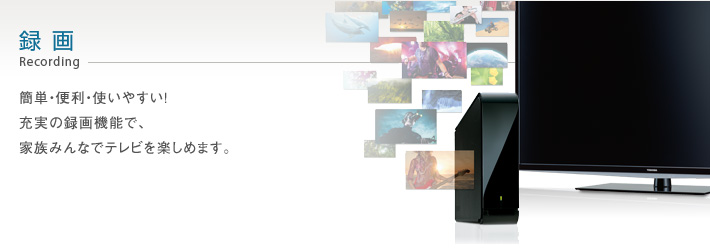![]()
地上デジタル/BS・110度CSデジタルチューナーをそれぞれ2基搭載。録画している番組とは別のチャンネルの番組を見ることができるため、リビング用のテレビにぴったりです。

※USBハードディスク接続時に対応しています。
USBハードディスク(別売)を接続するだけで録画が可能になるため、難しい接続に悩むことなく、誰でも簡単に録画を楽しめます。市販のUSBハブを使用すれば、最大4台(登録*1は8台まで可能)までの同時接続*2に対応。録画スタイルに合わせた容量が選べ、1台(4TB)で約502時間*3(DR録画)のハイビジョン録画が可能です。

*1) USBハードディスクを使用する際は登録が必要です。新たに登録するとハードディスクに保存されている内容はすべて消去されます。
*2) USBハードディスクの同時接続には、USBハブ(別売)が必要です。〈レグザ〉対応USBハードディスク(CANVIO for TV/レコーダー(HDTR610JK3AA))は、同時接続には対応していません。
*3) 地上デジタル放送をDRモード(HDレート:17Mbps)で録画した場合の目安。 なお、テレビ本体画面では24Mbpsで算出した録画可能時間が表示されます。
録画時間はUSBハードディスクによって異なります。
※USBハードディスクに録画可能な総録画番組数は、USBハードディスクの残量に関わらず1000です。
※テレビの修理にともない、USBハードディスクに記録されているデータの読み出しができなくなり、初期化が必要になる場合があります。
※USBハードディスクは専用のACアダプターを接続してご使用ください。
※ハードディスクに録画した番組は、録画したテレビでしか再生できません(同じ形名のほかのテレビでも再生できません)。
※接続確認済み機器については、本ホームページの「接続確認済み機器」をご覧ください。
※ハードディスクの容量は、1TB=1000GB、1GB=10億バイトによる算出値です。
複数台同時接続対応
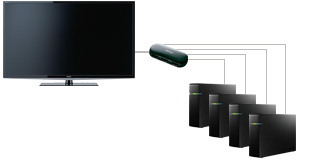
-
USBハブ(市販品)を使用して最大4台まで同時接続*が可能です。
* 〈レグザ〉対応USBハードディスク(CANVIO for TV/レコーダー(HDTR610JK3AA))は、同時接続には対応していません。
※USBハブ経由でUSBハードディスクを接続する場合には、USBハブにACアダプターを使用して電源供給する必要があります。
※USBハブにUSBハブを接続(多段接続)しての使用はできません。
※USBハードディスク・USBハブともに当社接続確認済み機器をご使用ください。
※接続確認済み機器については、本ホームページの「接続確認済み機器」をご覧ください。
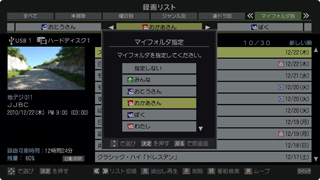
-
録画番組を、「おとうさん」「おかあさん」「ぼく」フォルダに分けて整理可能。録画予約の際もフォルダを指定することでダイレクトにフォルダに録画番組を整理できます。
※フォルダ名称は変更することもできます。
※USBハードディスク接続時に対応しています。
番組表から録画したい番組にカーソルを合わせ、「録画」ボタンを押すだけで録画予約ができます。機械操作が苦手な方でも手軽に録画を楽しめます。
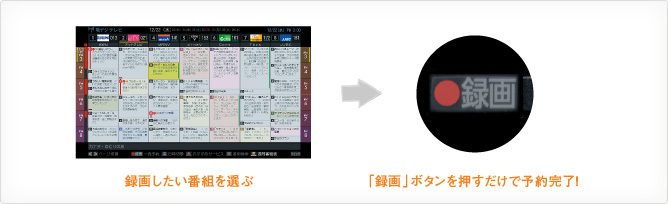
※USBハードディスク接続時に対応しています。
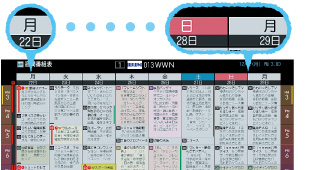
-
1つのチャンネルの番組を、まとめて8日分一覧できます。地上デジタル放送はもちろん、BS・110度CSデジタル放送などの専門チャンネルの放送予定を調べる際も便利です。
放送時間に関係なく、ボタン1つでいつでも録画*1された新しいニュース番組*2を視聴できます。
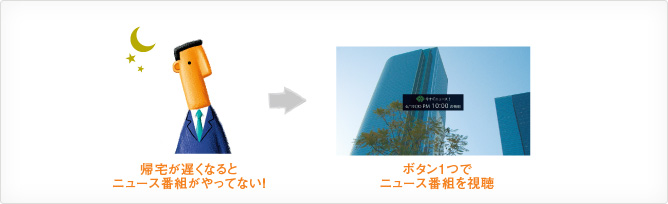
*1)ニュース番組は好みに応じて自由に設定することができます。設定や番組の編成によっては、ニュース以外の番組が録画される場合があります。
*2)ニュース番組の自動録画が終わると、以前録画されたニュース番組は自動的に削除されます。
※番組情報が本機の検索条件にあてはまらない番組は録画できない場合があります。
※「今すぐニュース」はDR(標準)モードでの録画のみ対応しています。
※USBハードディスク接続時に対応しています。
突然の来客などの際、席を外す前に「ちょっとタイム」ボタンを押すと録画が始まり、戻ってから再び「ちょっとタイム」ボタンを押せば、録画を開始した場面までさかのぼって視聴でき、見たいシーンも見逃しません。
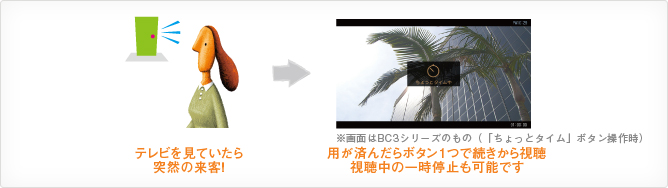
※USBハードディスク接続時に対応しています。
連続ドラマなどを録画する際、次回以降の放送も連続して録画予約するように設定できるため、毎回の録画予約の手間が省けます。
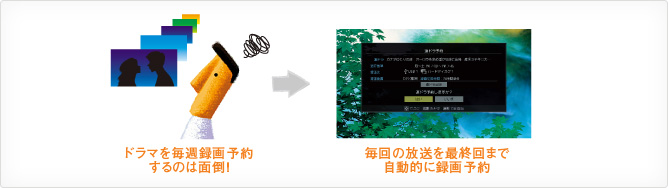
※番組情報が本機の検索条件にあてはまらない番組は録画できない場合があります。
※USBハードディスク接続時に対応しています。
新聞のテレビ欄感覚で |
録画ボタンを押すだけで |
外出先でもEメールで |
|---|---|---|
テレビ画面に表示される「番組表」から番組を選んで、録画予約ができます。新聞のテレビ欄を眺める感覚で簡単に操作ができます。 |
リモコンの「録画」ボタンを押すだけで、すぐに録画ができます。録画している番組が終了すると、自動的に録画も終了します。 |
パソコンや携帯電話を使って外出先からEメール*1で録画予約ができます。携帯電話からは「テレビサーフモバイル」のサイト*2にアクセスすれば、簡単に予約メールが送ることができます。 |
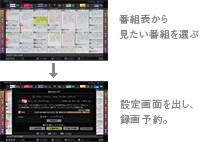 ※USBハードディスク接続時に対応しています。 |
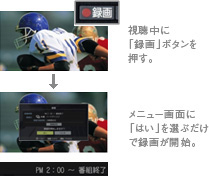 ※USBハードディスク接続時に対応しています。 |
 *1) ブロードバンド回線事業者およびインターネットプロバイダーとの契約が別途必要です。録画開始時刻がメール送信時刻に近いと予約できない場合があります。 *2) 「テレビサーフモバイル」のご利用に関しては、「t@tvsurf.jp」に本文なしのメールをお送りください。登録ページのURLが記載されたメールをお送りします。 ※USBハードディスク接続時に対応しています。 |
録画番組を早送り再生で |
見たい簡単番組が簡単に探せる |
|---|---|
録画した番組の映像と音声を早送り再生で視聴することができます。「ちょっとタイム」再生の際に、素早く見て現在の放送に追いつくなどの使い方もできます。 |
録画した番組をプレビュー画面とともに一覧表示。未視聴番組別・ジャンル別・連ドラグループ別などの検索で見たい番組を簡単に探せます。新たにリストの表示数を増やし表示文字数も拡大するなど、より見やすく選びやすくなりました。 |

※USBハードディスク接続時に対応しています。 |

※USBハードディスク接続時に対応しています。 |
前回見た続きの場面から視聴できる |
録画中の番組を最初から再生できる |
|---|---|
前回途中まで見た番組を再び視聴する時は、「再生」ボタンを押せば、すぐに前回の続きの場面から再生を開始します。 |
番組の録画を続けながら、同時に録画中の番組を最初から再生して見ることができます。録画終了まで待つ必要がなく、便利に番組を楽しめます。 |
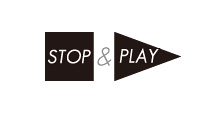 ※USBハードディスク接続時に対応しています。 |
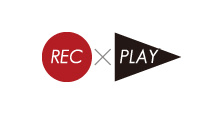 ※USBハードディスク接続時に対応しています。 |
4Kレグザ
-
4K有機ELレグザ